word2007怎么设置开始页码
2016-11-10
相关话题
word2007设置页码很多人都会,但是从任意页开始设置页码相信大多数人都不会,那么今天小编就教你word2007怎么设置开始页码。
word2007设置开始页码的步骤:
打开word2007文档,将光标定位在要开始插入页码的页面上的开头第一个字,鼠标依次点击任务栏上的“页面布局”——“分隔符”
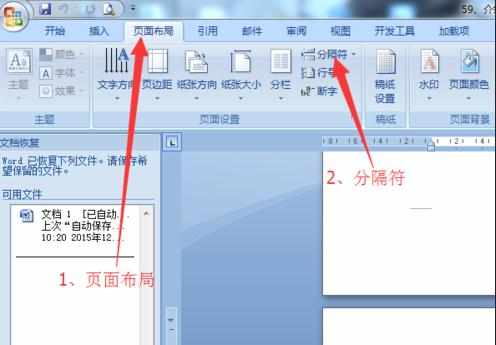
在出现的“分隔符”框内,点击“下一页”,这时此页前面出现一个空白页。
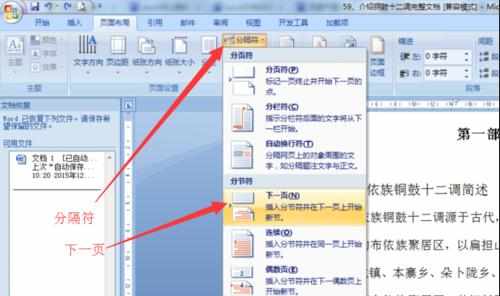
依次点击任务栏的“插入”——“页脚”
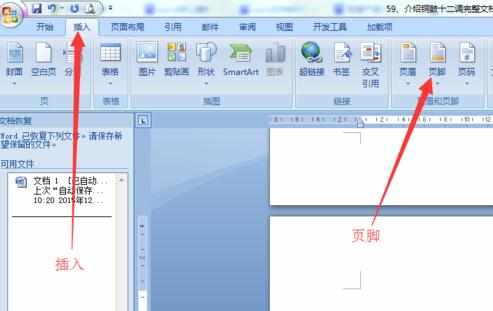
在出现的“内置”框内,点击下部的“编辑页脚”,
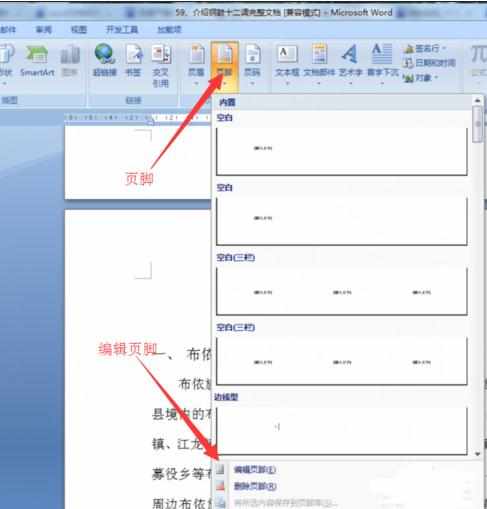
此时光标跳到页脚,页脚呈高亮显示,点击工具栏上的“链接到前一条页眉”
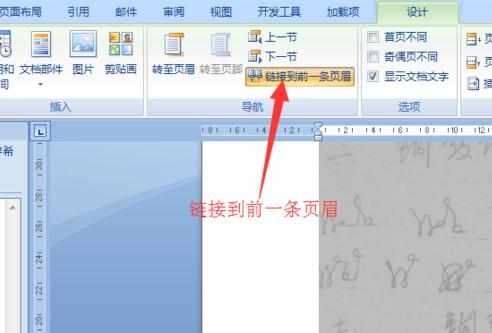
依次点击“插入"——”页码“,在出现的页码设置小框内,点击”设置页码格式“
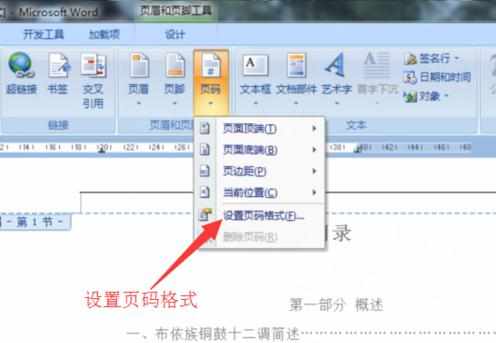
在出现的”页码格式“框内,点选”起始页码“,框内设置为”1“,”确定“。
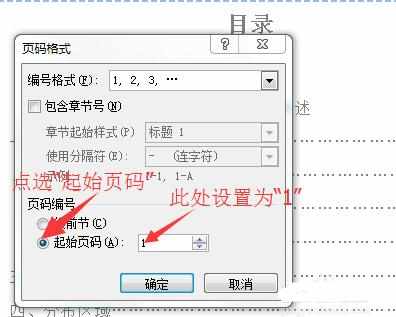
再依次点击”插入“——”页码“,在出现的页码设置框内,点选页码显示位置,此时页码已经生成,点击工具栏上的”关闭页码页脚“按钮,回复到正常显示状态。
设置好后,会在此页前面有个空白页,用退格方法不能将文档退到此页,解决方法:将光标定在空白页,点击电脑键盘delete键,文档立即退到此页,页码无变化。
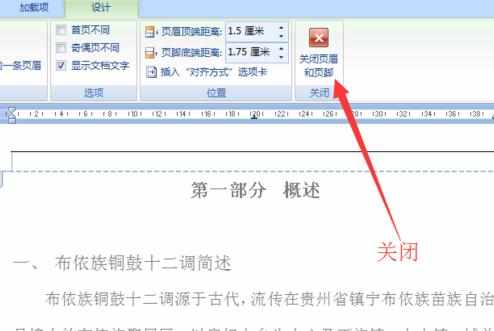
word2007怎么设置开始页码相关文章:
1.word如何从第二页开始插入页码
2.论文的页码怎样设置
3.Word2007技巧:修改页码的字体和字号
4.Word2007如何删除首页页码?